
- •1.3.Требования к отчету
- •1.4.Содержание пояснительной записки
- •2.Варианты индивидуальных заданий на курсовое проектирование
- •3.1.1.Загрузка схемы
- •3.1.2.Анализ переходных процессов
- •3.1.3.Расчет частотных характеристик
- •3.2.Применение макроопределений (макросов) при
- •3.3.П рименение генераторов сигналов в задачах
- •3.4.Особенности практического использования имс различных типов логики
- •3.5.Проблемы питания цифровых схем
- •3.6.Способы снижения электромагнитных помех и наводок
- •3.7.Разработка конструкции печатной платы
- •Библиографический список
- •С одержание
3.1.1.Загрузка схемы
Вначале курсором выбирается режим File. По команде New предлагается сделать выбор (рис. 3.1):
Schematic – создание новой схемы, которая заносится в файл с расширением .CIR;
Spice/Text – создание нового текстового файла с описанием схемы или библиотеки математических моделей компонентов в формате SPICE (расширение имени .СКТ);
Library – создание нового бинарного файла библиотек (расширение имени .LBR). В этом файле помещаются модели биполярных транзисторов (BJT), полевых транзисторов (JFET), МОП-транзисторов (MOSFET), арсенид-галлиевых полевых транзисторов (GaAsFET), диодов (Diode), источников синусоидальных сигналов (Sinusoidal), источников импульсных сигналов (Pulse), операционных усилителей (Opamp), линий передачи с потерями (TRN), магнитных сердечников (Core), конденсаторов (Capacitor), индуктивностей (Inductor), резисторов (Resistor), ключей, управляемых напряжением (S) и током (W).
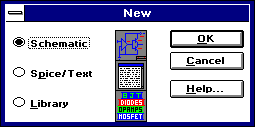
Рис. 3.1. Создание новой схемы, текстового файла,
библиотеки моделей
Демонстрацию возможностей MC5 проведем на подготовленной заранее схеме, загрузив ее по команде File – Open… В открывшемся окне (рис. 3.2) выбираем каталог F:\MC5\DATA, в котором находятся файлы схем. На строке «Тип файлов» указывается тип просматриваемых файлов:
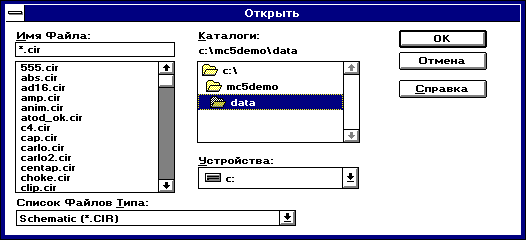

Рис. 3.2. Выбор имени открываемого файла
Schematic (*.CIR) – схемы в формате MC5 (устанавливаются по умолчанию); SPICE (*.CKT;*.LIB;*.STM) – текстовое описание схем, библиотек и сигналов в формате SPICE;
Model Library (*.LBR) – сокращенные библиотеки математических моделей в формате MC5;
Model Data (*.MDL) – полные библиотеки математических моделей компонентов в формате MC5; All Files (*.*) – все файлы.
Выбираем тип файлов Schematic и затем имя файла AD16.CIR. В результате загружается схема, показанная на рис. 3.3.
На схему нанесена нумерация узлов, что необходимо для спецификации переменных, выводимых на графики. Это производится выбором в меню Windows команды View – Node Numbers (показать номера узлов). Экран на рис. 3.3 разделен на две части выбором в меню Windows команды Split Text/Drawing Area
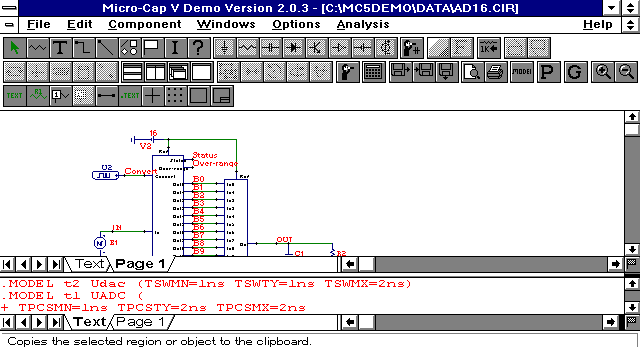
Рис. 3.3. Экран программы МС5 с загруженной схемой
Horizontal, чтобы в нижнем окне просмотреть (и при необходимости отредактировать) тексты математических моделей компонентов схемы: в данном примере − диода, транзистора и источника синусоидального сигнала. Продемонстрируем основные возможности моделирования схемы.
3.1.2.Анализ переходных процессов
Вид анализа характеристик схемы указывается в строке меню. Analysis:Transient Analysis – анализ переходных процессов; (AC Analysis – анализ частотных характеристик, а DC Analysis – анализ передаточных функций по постоянному току).
Выбрав команду Transient Analysis, переходим в меню задания параметров моделирования, показанное на рис. 3.4. В строке Time Range указывается длительность интервала времени, в графе Operating Point указывается на необходимость перед расчетом переходных процессов выполнить расчет режима по постоянному току, в нижней части окна указываются имена переменных, графики которых нужно построить. Имена аналоговых и цифровых переменных откладываются по оси Y графиков, указываются в графе Y Expression, при этом допускается применение математических выражений и функций. Моделирование начинается после нажатия на панель Run или пиктограмму . Моделирование может быть остановлено в любой момент нажатием на пиктограмму или клавишу Esc. Пример изображения результатов приведен на рис. 3.4. Графики различаются цветом, который назначается в меню на рис. 3.3 после нажатия на пиктограмму . Номера графиков отмечаются на рис. 3.4 для каждой переменной в графе P. Масштаб графиков по осям X, Y указывается в явном виде в графах X Range, Y Range или выбирается автоматически, если пометить курсором панель Auto Scale Ranges. Щелчок на пиктограмме (см. рис. 3.4) или нажатие F8 активизирует электронный курсор для считывания координаты графика, имя переменной для которого подчеркнуто (выбор анализируемой переменной производится щелчком курсора). При моделировании нелинейных схем интересно вначале определить режим по постоянному току. В меню на рис. 3. 4 для этого предоставлены две панели:
O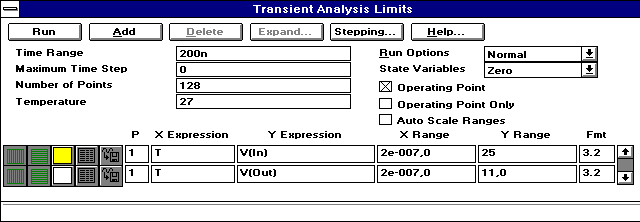 perating
Point – расчет режима по постоянному
току (включение источников питания)
перед началом расчета переходных
процессов (включением источников
сигналов);
perating
Point – расчет режима по постоянному
току (включение источников питания)
перед началом расчета переходных
процессов (включением источников
сигналов);
O perating
Point Only – только расчет режима по
постоянному току (расчет переходных
процессов не производится).
perating
Point Only – только расчет режима по
постоянному току (расчет переходных
процессов не производится).
Рис. 3.4. Окно задания параметров для анализа
переходных процессов
Если выбран один из этих режимов, то нужно выполнить декларированные расчеты по команде Run и затем выполнить команду завершения Transient – Exit Analysis или просто нажать клавишу F3. После этого откроется окно схем и в режиме Options нужно выбрать команду View – Node Voltages/States для отображения в узлах схемы потенциалов по постоянному току.
